当用户在使用笔记本,因为操作不当,或者是重装系统导致无线网卡驱动出现了故障时,就会导致电脑没有网络的情况,最直接,简单的操作办法就是下载安装无线网卡驱动了,但是有些用户会下载到货不对板的驱动,徒劳一场,为此,小编就为大家带来了华硕笔记本下载无线网卡驱动的教程示例。
网卡跟驱动的关系是什么?一位用户就这样问小编,小编就这样回答,就比如汽车要有汽油才能跑一样的,没有了驱动,网卡就发挥不了作用,那么身为华硕笔记本的用户,该怎么去安装无线网卡驱动呢?下面,小编就来跟大家介绍华硕笔记本下载无线网卡驱动的操作教程。
华硕笔记本网卡驱动
首先确定华硕笔记本的机器型号,以及无线网卡的硬件ID.
然后进入官网。

笔记本图-1
点击“服务支持”,点击:更多详情
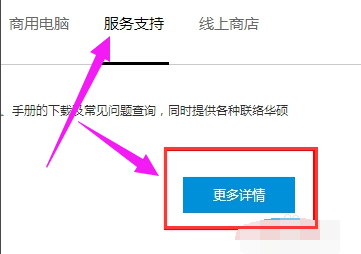
网卡图-2
输入机器型号,点击:放大镜,搜索
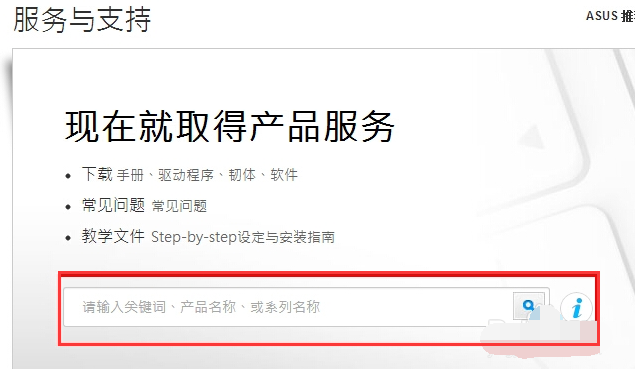
网卡图-3
在“驱动程序和工具软件”,“选择操作系统”
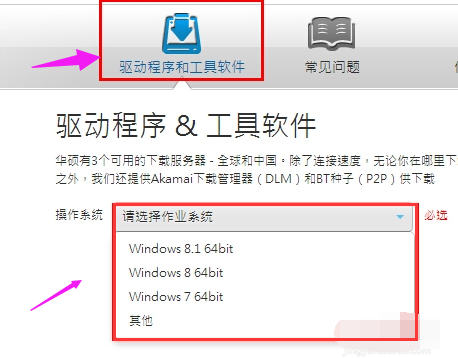
网卡驱动图-4
根据硬件ID在百度上搜索,找到无线网卡驱动的生产厂家。

笔记本图-5
在“无线网络驱动程序”中找到所需要的驱动。
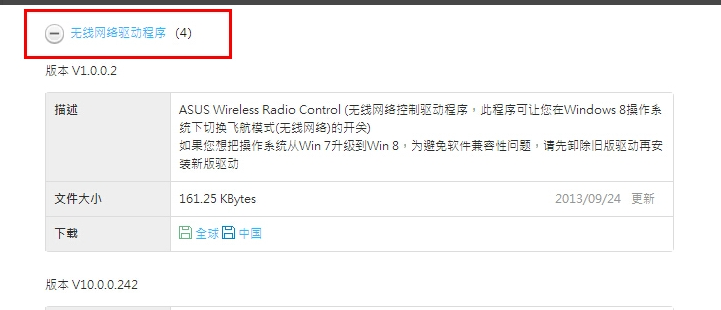
笔记本图-6
点击“中国”进行下载安装完重启就可以了。
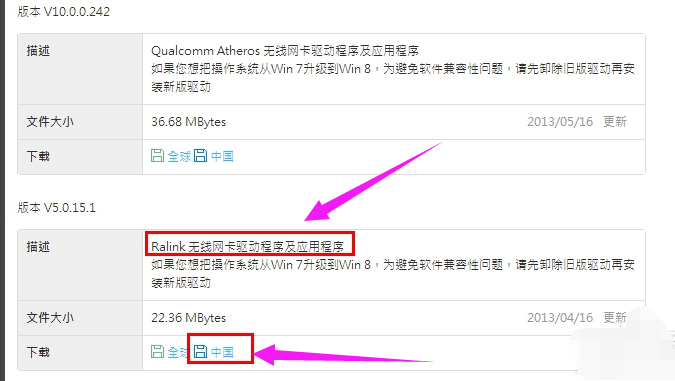
笔记本图-7
以上就是华硕笔记本下载无线网卡驱动的操作方法了。